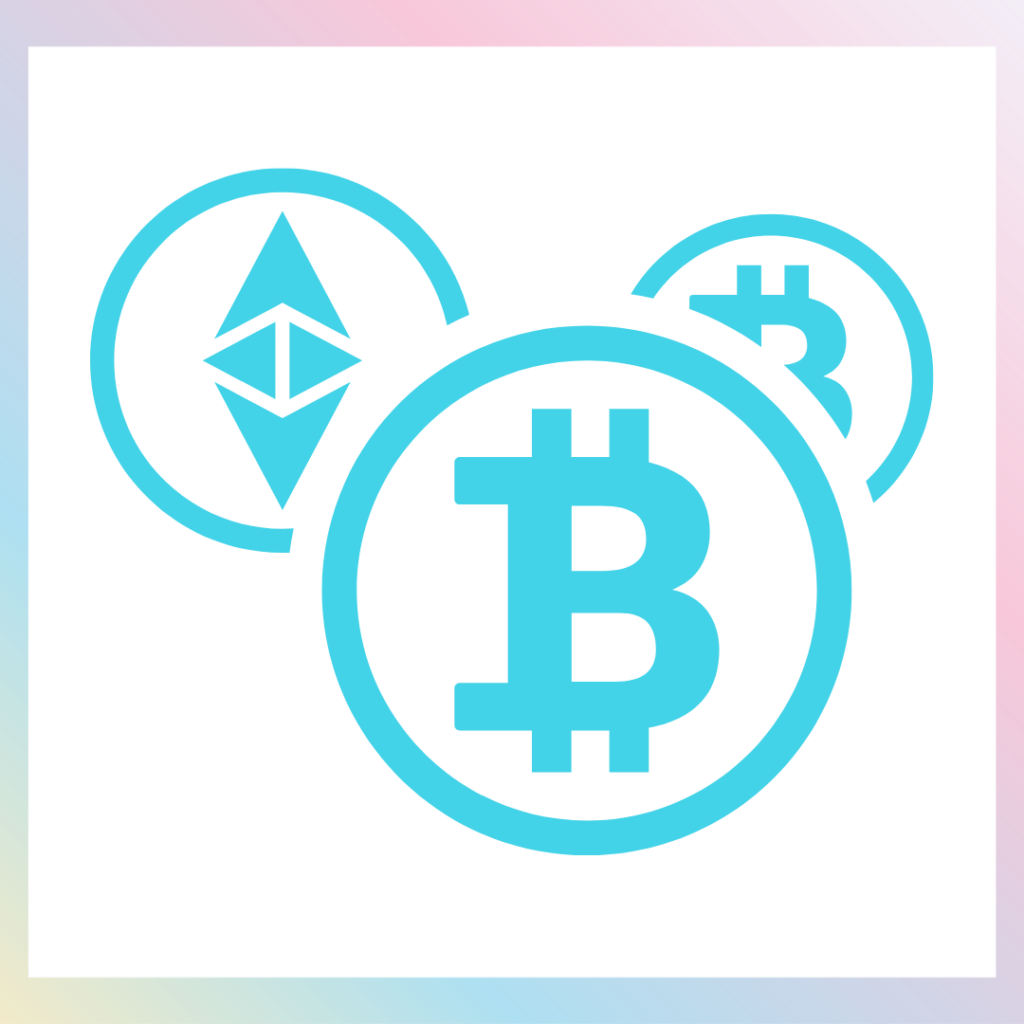もくじ
ちょっとだけ前置き
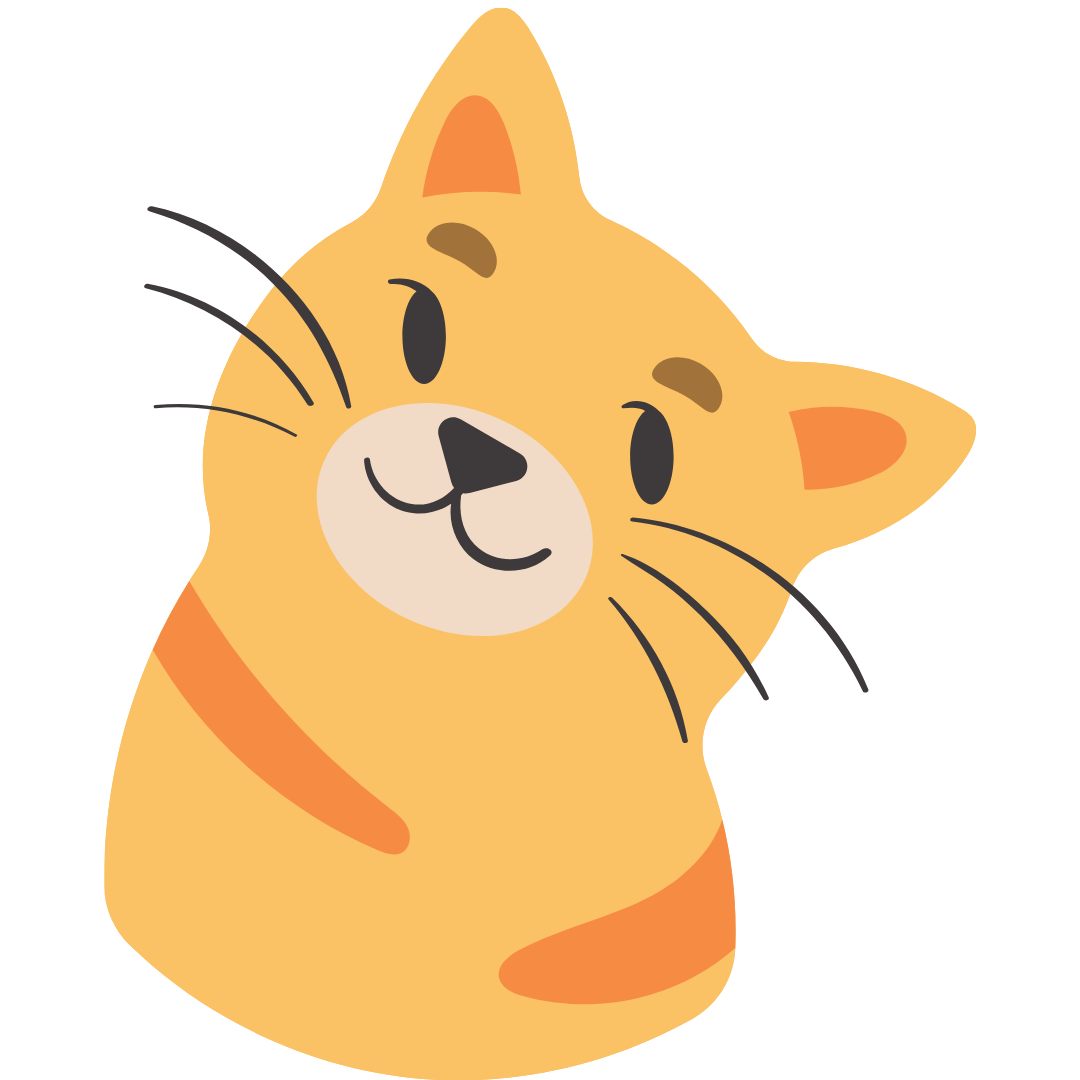
ビットコイン買ってみたい!
ケド、なんだか難しそう…
やり方をわかりやすく教えてほしいなー
こんな風に考えていませんか?
わたしもやる前は、なんだか難しそうだな~、手続き複雑そ~
なんて思っていましたが、、、、、、、
やってみると案外サクッとできて簡単!!😲😲
これから暗号資産・仮想通貨に触れてみたい人、ぜひ一緒に新しい技術を体験しませんか?
あわよくばお金も増える・・・かも?!
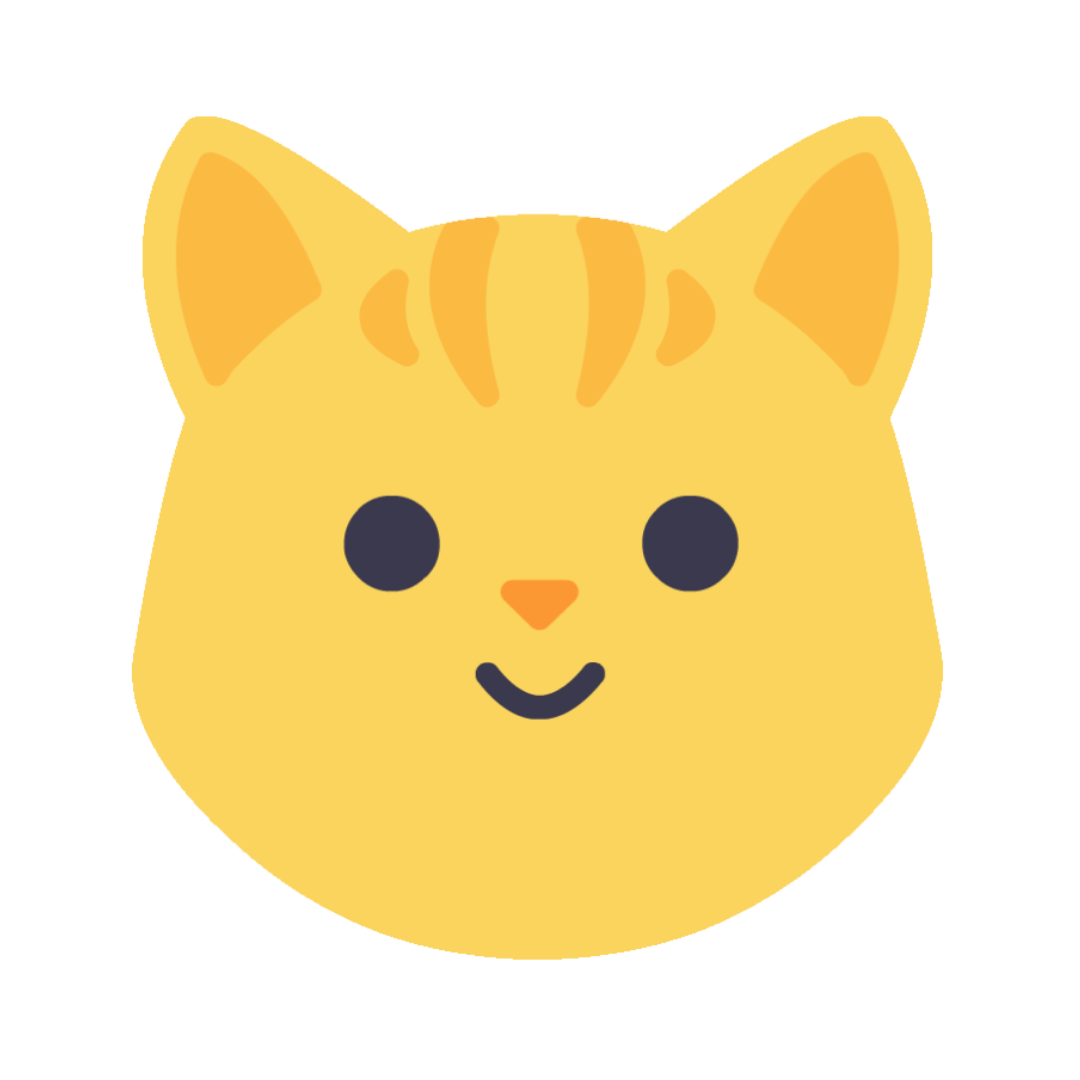
郵送手続き、印鑑、署名も不要ですぐできる!
口座開設、てっきり1週間以上かかるのかなーなんて思っていたら
登録後、その日で口座開設完了して、仮想通貨デビューできちゃいました٩( ᐛ )و
※日によってアクセス数で前後するようですが、それでもとっても速い!
口座開設は無料!作業は10分ちょっとで完了します!
変化の激しい仮想通貨だからこそ、早めに口座だけでも作っておいて
買いのチャンスを逃してしまわないように、準備が必要です!
今回はコインチェックで口座解説する方法を
実際のスマホの画面のスクリーンショットを使って
ゆっくりと解説していきます!
この記事を読めば、コインチェックの口座開設には迷わない!
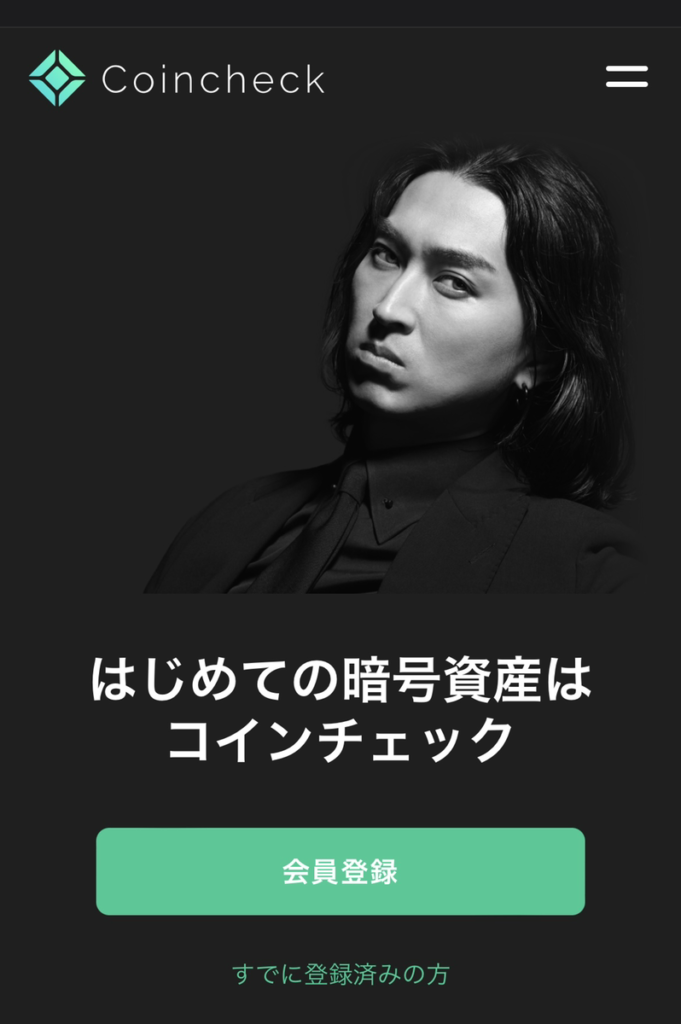
・コインチェックで口座開設する3ステップ
☑ その1:アカウント登録
☑ その2:SMS認証・本人確認
☑ その3:2段階認証の設定
順番に見ていきましょう!
その1:アカウント登録
まず最初にアカウント登録をしていきます。
コインチェック公式サイトにアクセスして、「会員登録」をタップします。
コインチェック公式サイト:https://coincheck.com/ja/
メールアドレスとパスワードの入力
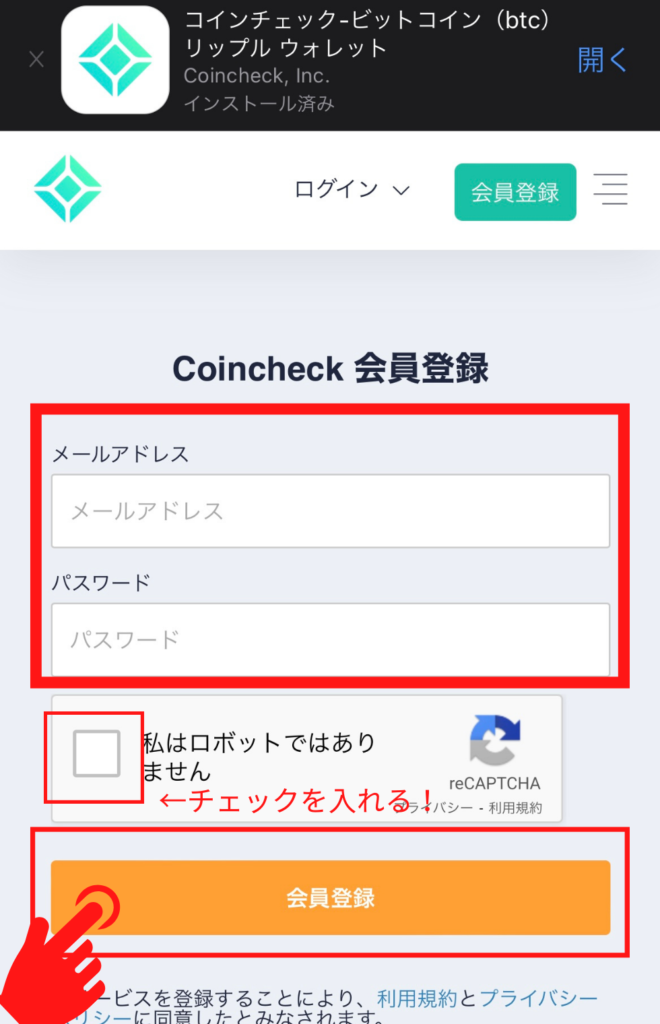
メールアドレスとパスワードを入力し、「私はロボットではありません」にチェックを入れて
「会員登録」ボタンをタップします。
登録すると、確認メールが送られてくるので
メールを開いて、URLをタップしてサイトを開きます。(英語で届くこともあります。)
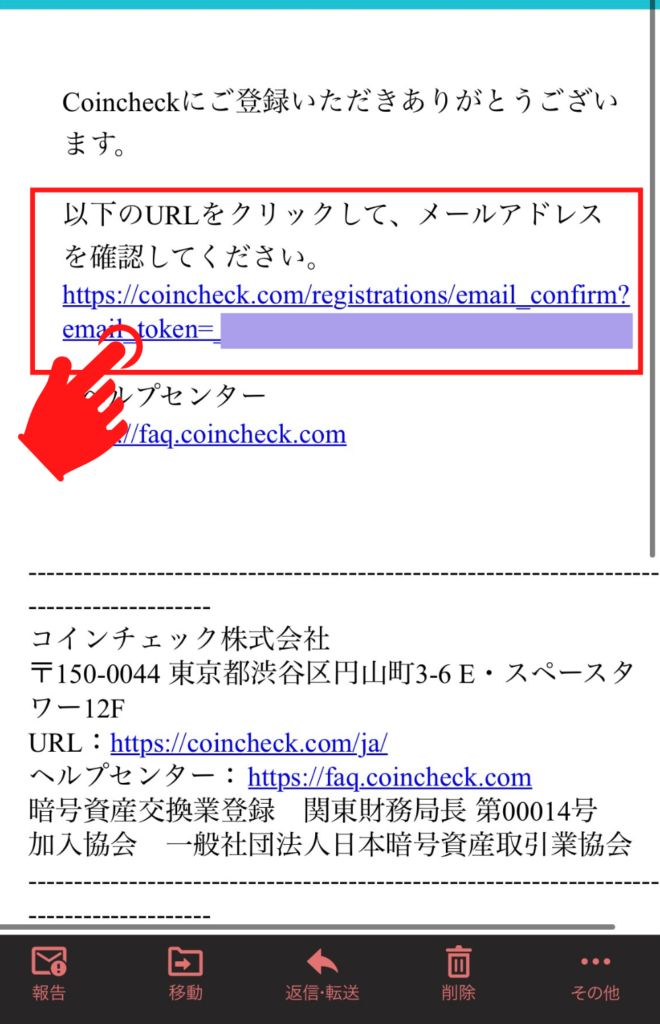
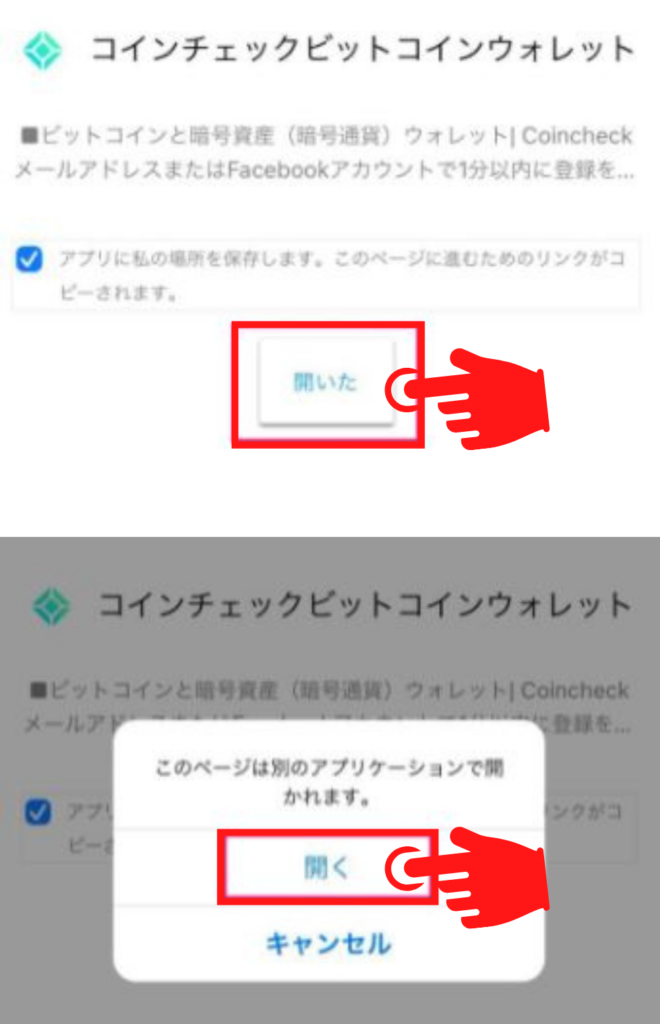
アプリのインストール・ログイン
アプリダウンロードに誘導されるので、アプリをダウンロードします。
ここからはアプリをダウンロード後、ログインをして、手続きを進めていきます。
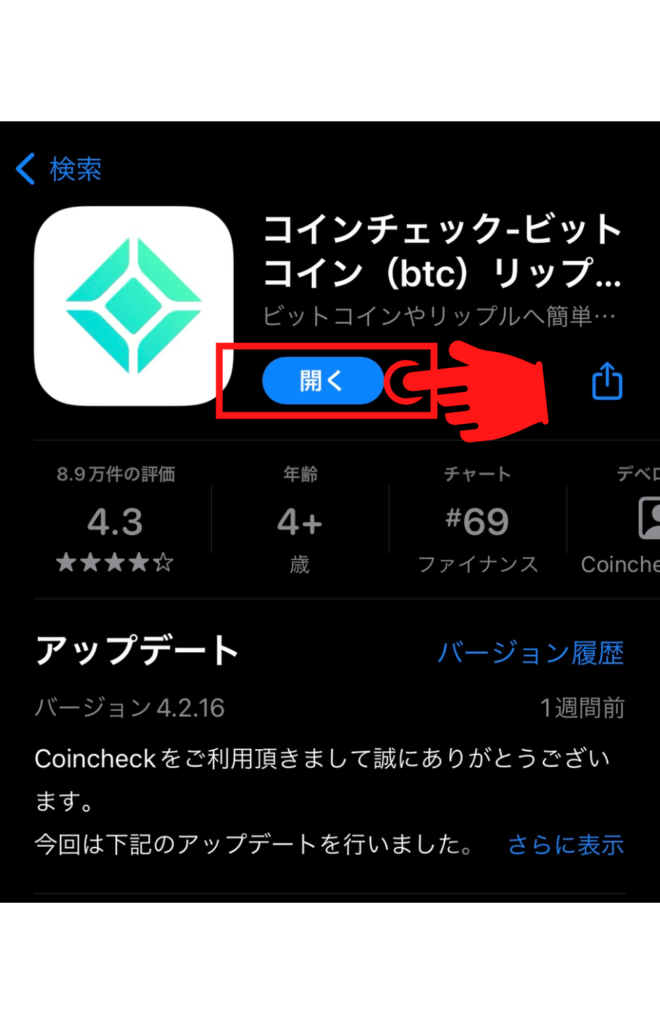
ダウンロードしたら、アプリを開いて、画面下のボタンから「①ログイン」を選び、
さきほど登録したメールアドレスとパスワードを入力して「②メールアドレスでログイン」をタップ!
※みなさんはもっと白っぽい画面デザインで表示されるかと思います。
私はダークモードが好きなのでこういった黒っぽい画面デザインにカスタムしています。
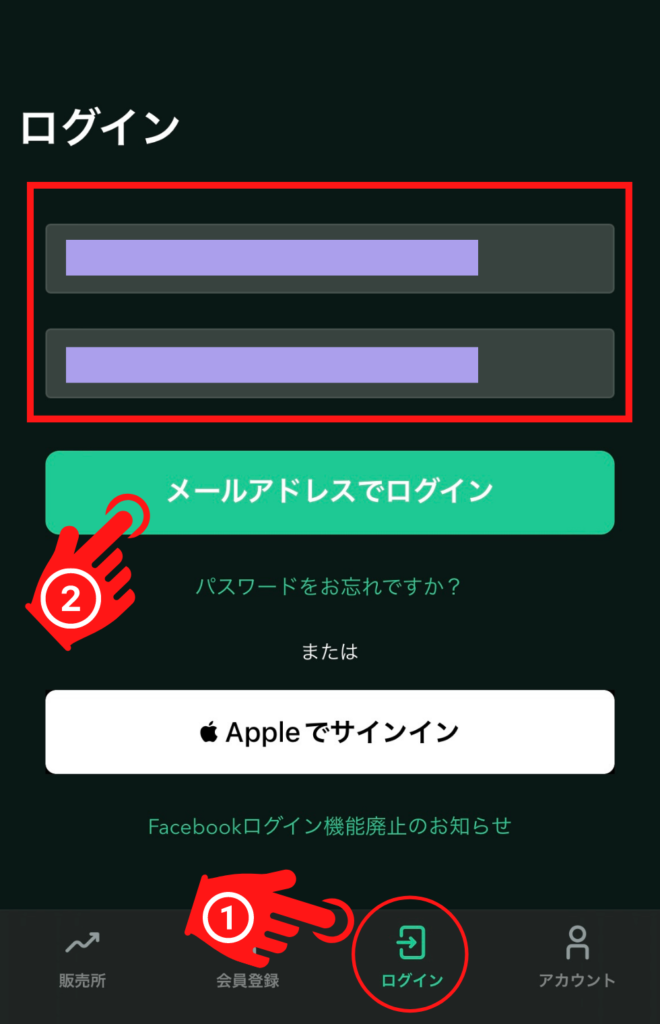
不正利用防止のため、メール経由で再度アクセス
不正利用防止のため、もう一度メールでサイトにアクセスします。
下の画像のような案内がでるので、左から順に、、、「メールアプリ起動をタップ」
私はGmailでの登録だったので、「Gmail」をタップ。
※キャリアメール(メアドの最後がsoftbankとかdocomoなど)を使った人は「Email」をタップしてみてください。
Gmailを開いていいか聞かれるので、「開く」をタップ。

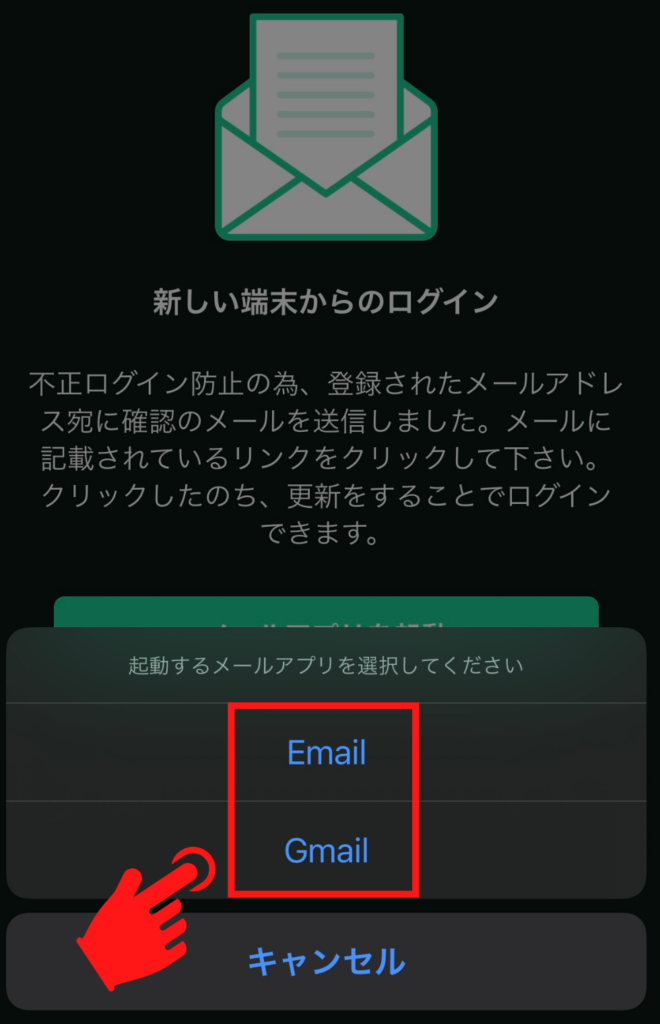
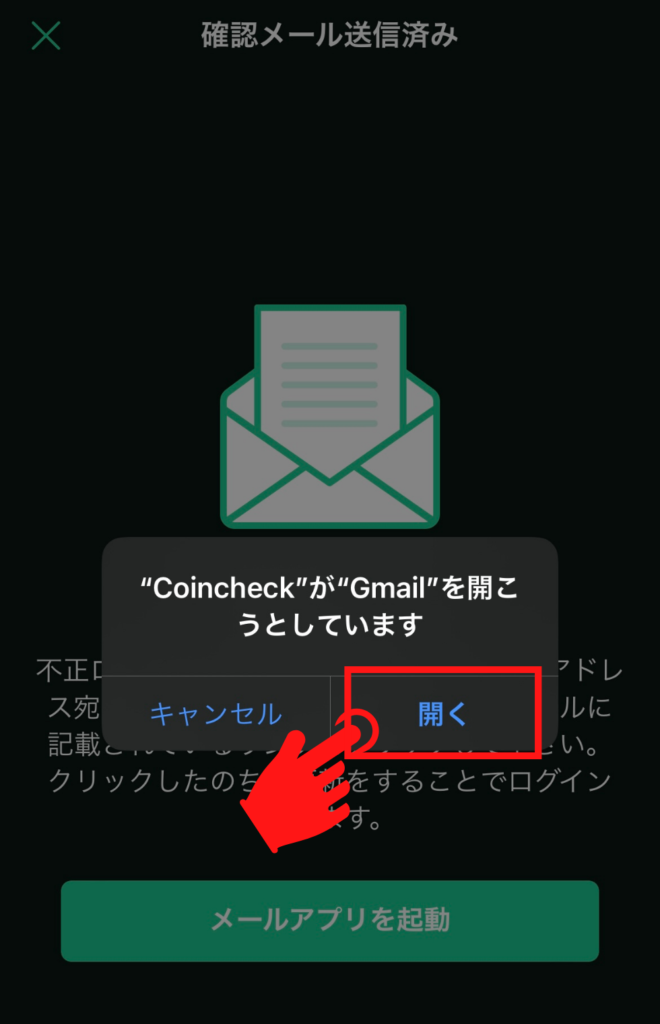
すると下のようなメールが届くので、URLをタップ!
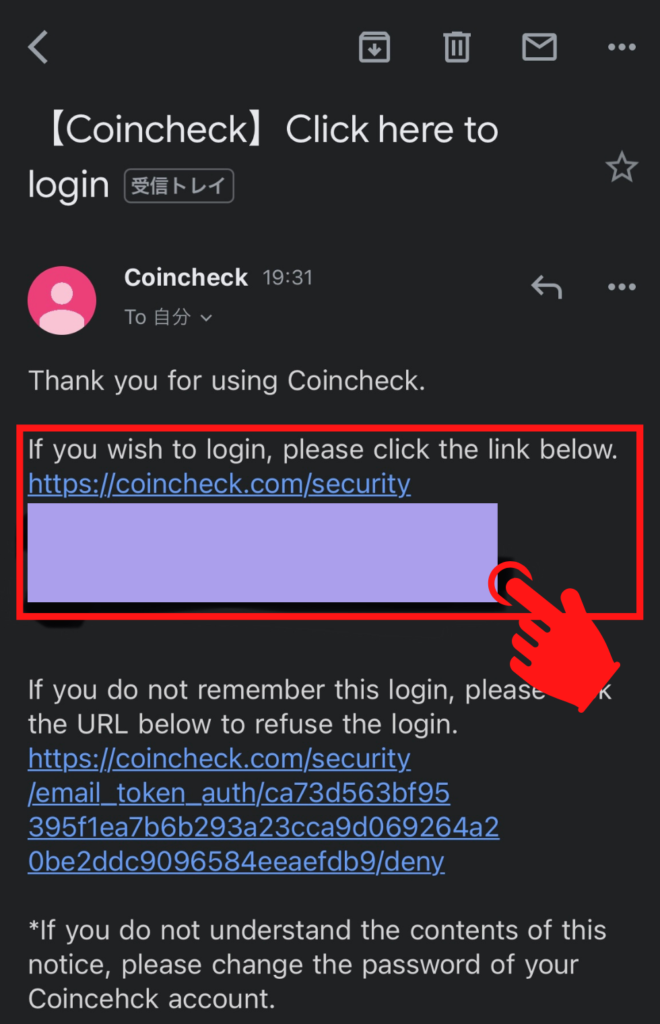
重要事項の確認と同意
メールのURLからアクセスすると、重要事項の確認と同意の手続きに移ります。
「各種重要事項を確認する」をタップ。

暴力団じゃないですよねー?プライバシーはこんな風に守りますよー、などなど
目を通したら、すべてにチェックマークを入れて、
「各種重要事項に同意、承諾してサービスを利用する」ボタンをタップします。
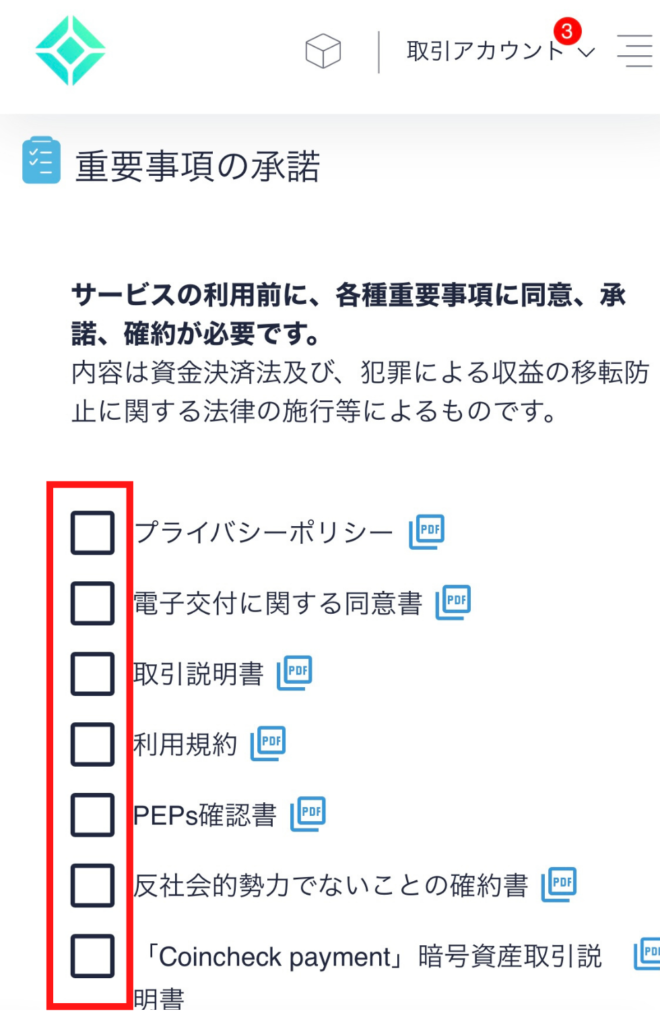

その2:SMS認証・本人確認(免許証、マイナンバーカードなど)
続いて、本人確認書類の撮影の前に、SMS認証(電話番号を使ったメールのやりとり)を行います。
電話番号を入力すると認証番号が送られてくるので、それを入力して「本人確認書類を提出する」をタップ。

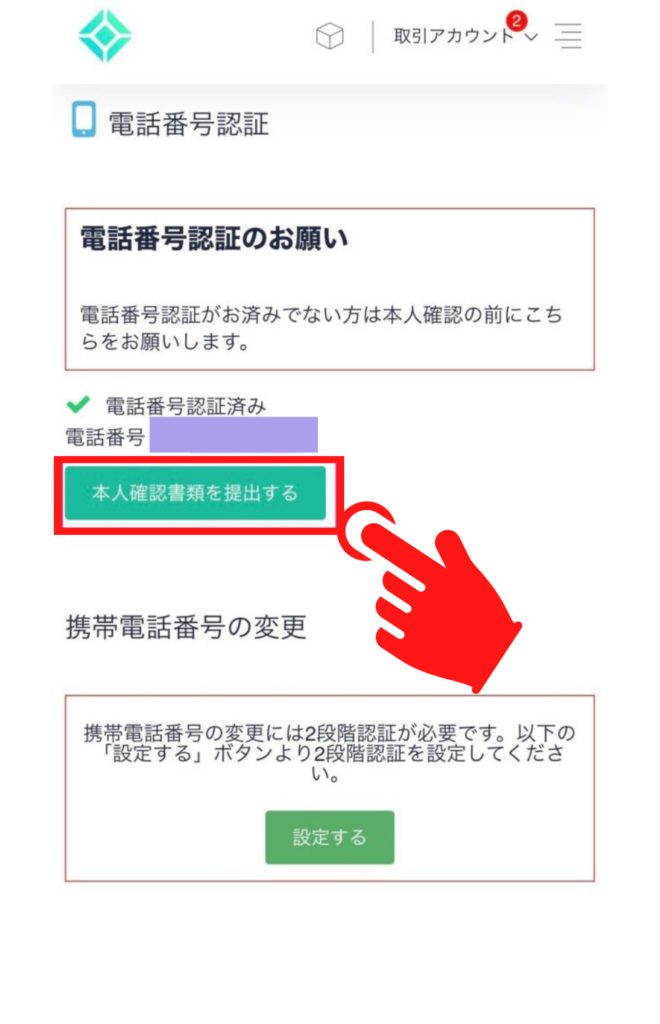
基本情報の入力、本人確認書類の撮影
その後、アプリに移動して、画面下のボタンから本人確認をタップ。
「基本情報の入力」を選択し、入力を行っていきます。

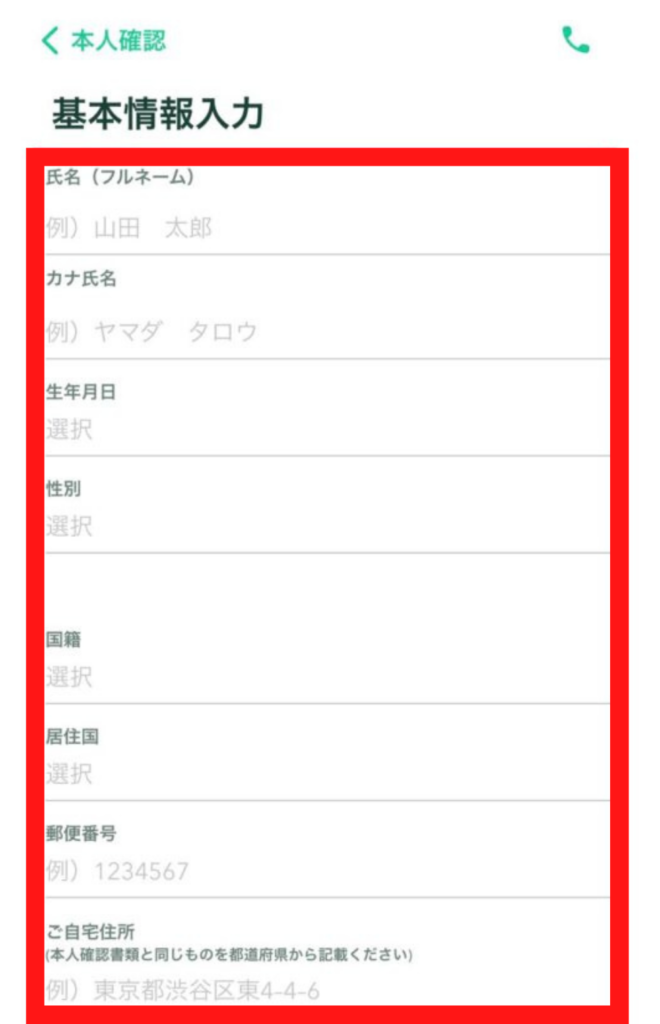
次に本人確認書類を提出します。
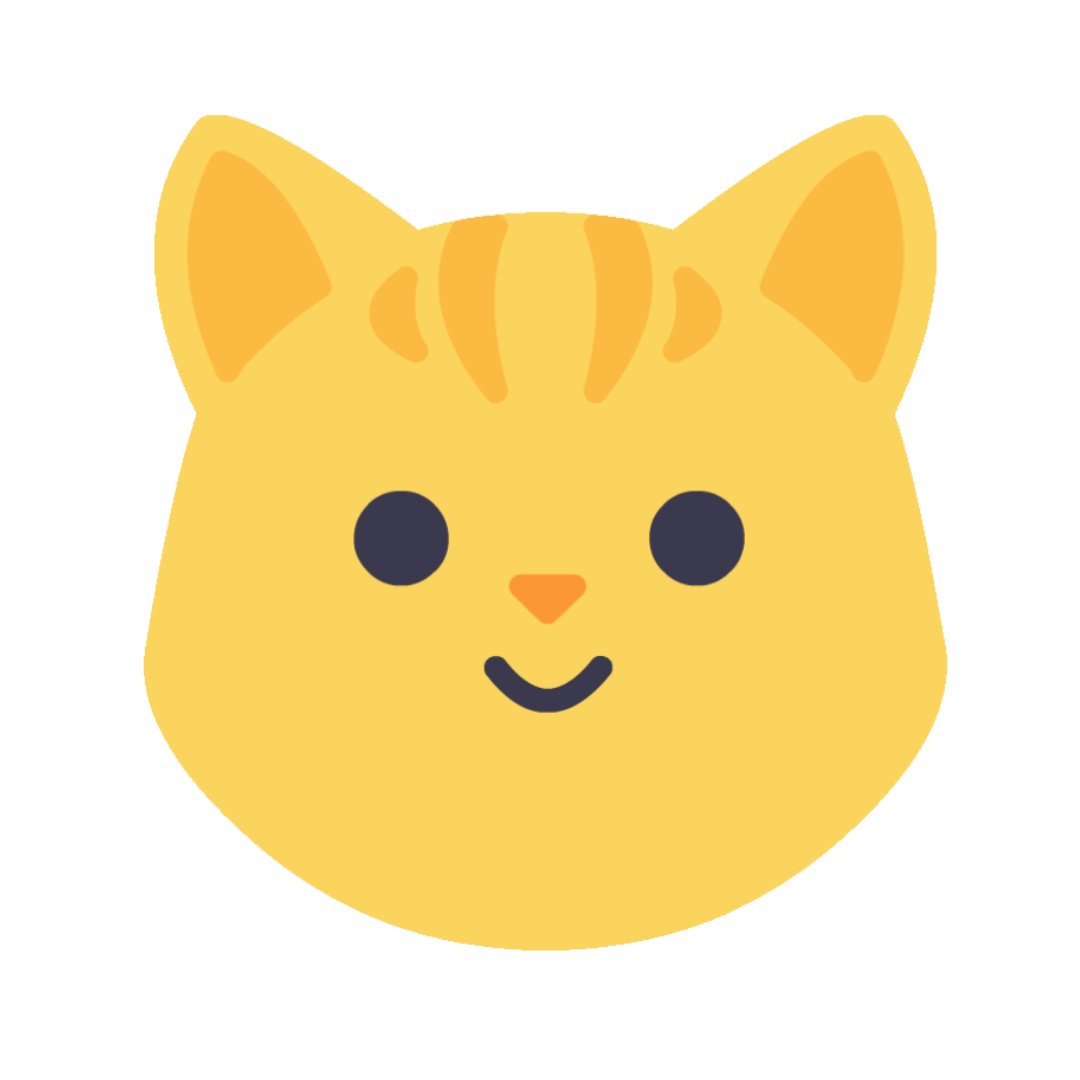
提出といっても、アプリ内で自分の顔と免許証などを一緒に撮影するだけで済んじゃいます!
【利用可能な本人確認書類】
- 運転免許証/運転経歴証明書
- 個人番号カード/住民基本台帳カード
- パスポート
- 在留カード/特別永住者証明書 (外国籍の方)
そのほかは公式のQ&Aから確認してみてね!→Coincheck公式、Q&Aリンク
本人確認のやり方は、アプリの案内に沿ってやれば問題なくできますが
不安な方はCoincheck公式のYouTubeでも説明動画があるので参考にどうぞ!
無事に書類審査が終われば、早ければ数時間後には完了メールが届きます♪
メールが届けば仮想通貨デビュー!!!!
・・・その前に不正利用防止のために設定しておくべきツールがあります。
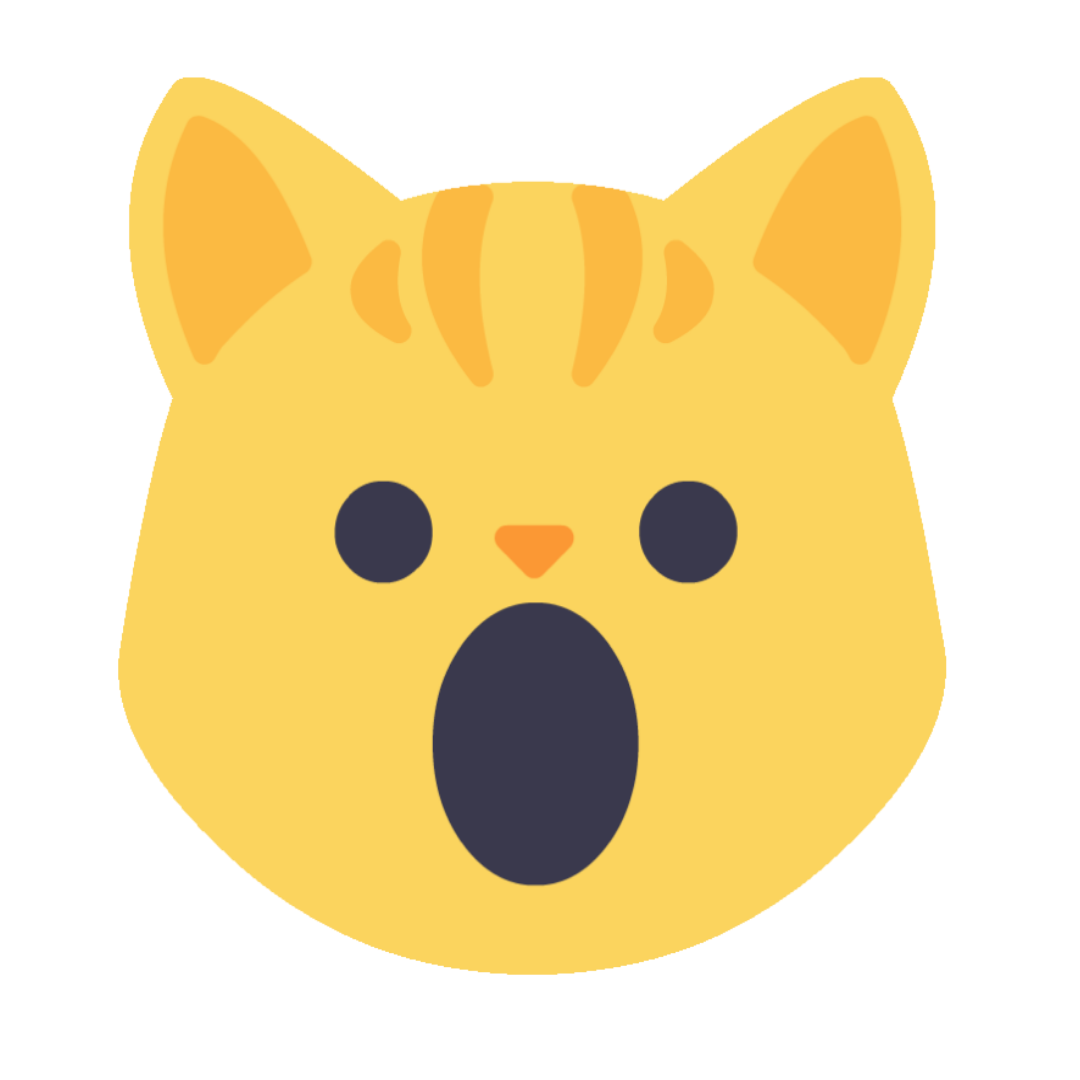
口座開設はこれで終了ですが、このあとセキュリティの問題で絶対にやってほしい工程があります。
その3:2段階認証の設定段階認証の設定
「その2」の本人確認まででも口座開設はできますが
暗号資産(仮想通貨)はデータを守ることがとっても大切。
2段階認証を設定して、万が一の不正アクセスに備えましょう!
2段階認証アプリのダウンロード
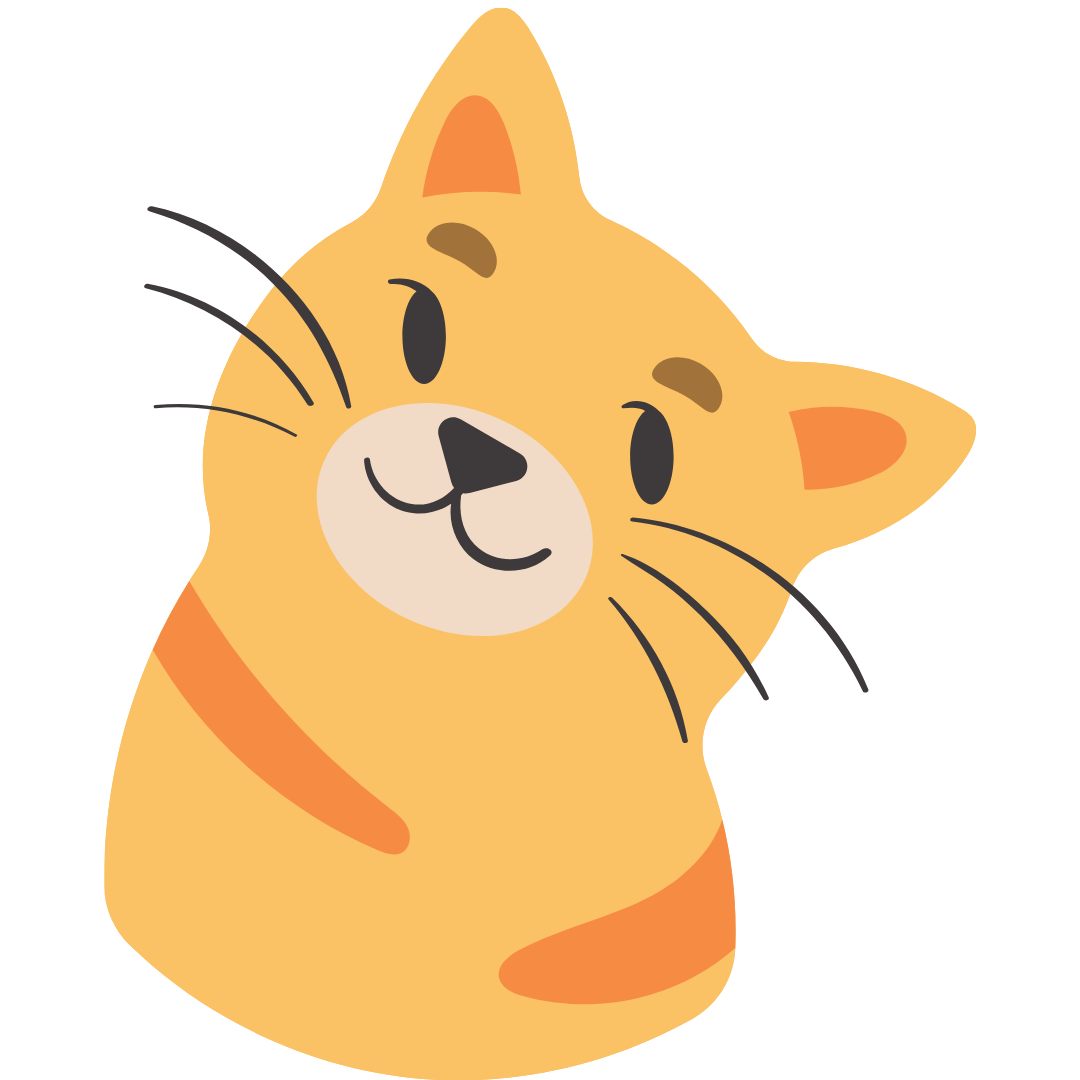
ぐーぐる おーせんてぃけぃたー???
まず準備として、Google Authenticatorという、2段階のパスワードを設定できるアプリをインストールします。
以下のリンクからダウンロードしてみてください
iPhone → AppStore/Google Authenticator
Android → Google Play/Google Authenticator
iPhoneだとこんな感じ↓
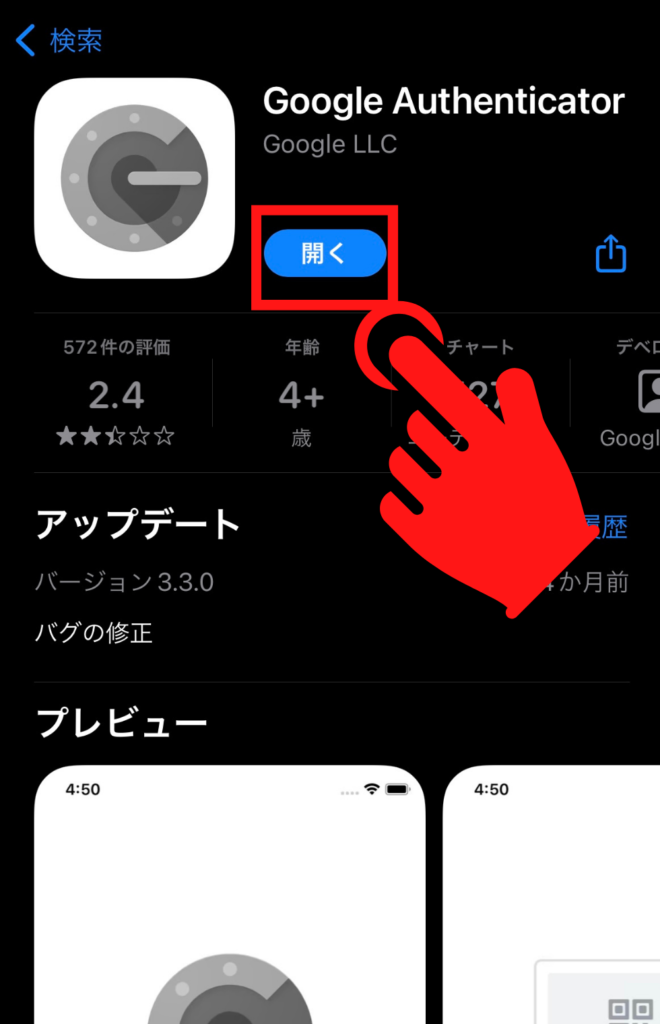
GoogleAuthenticatorをインストールしたら
Coincheckのアプリをもう一度開きます。
ログインすると、SMS(電話番号でのメッセージ)にコードが届くので、それを入力します。
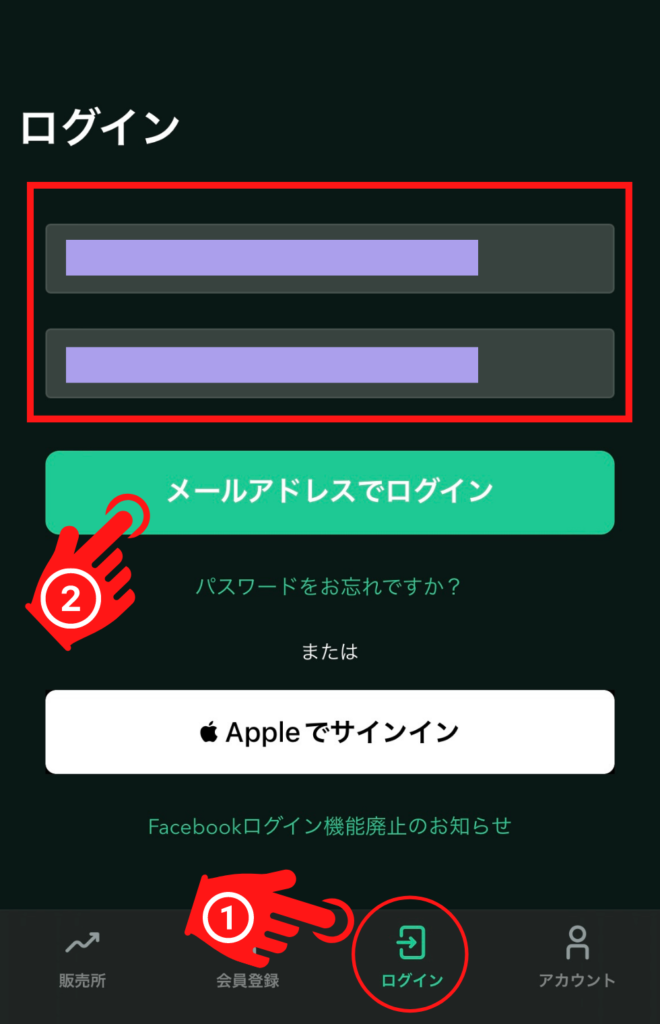
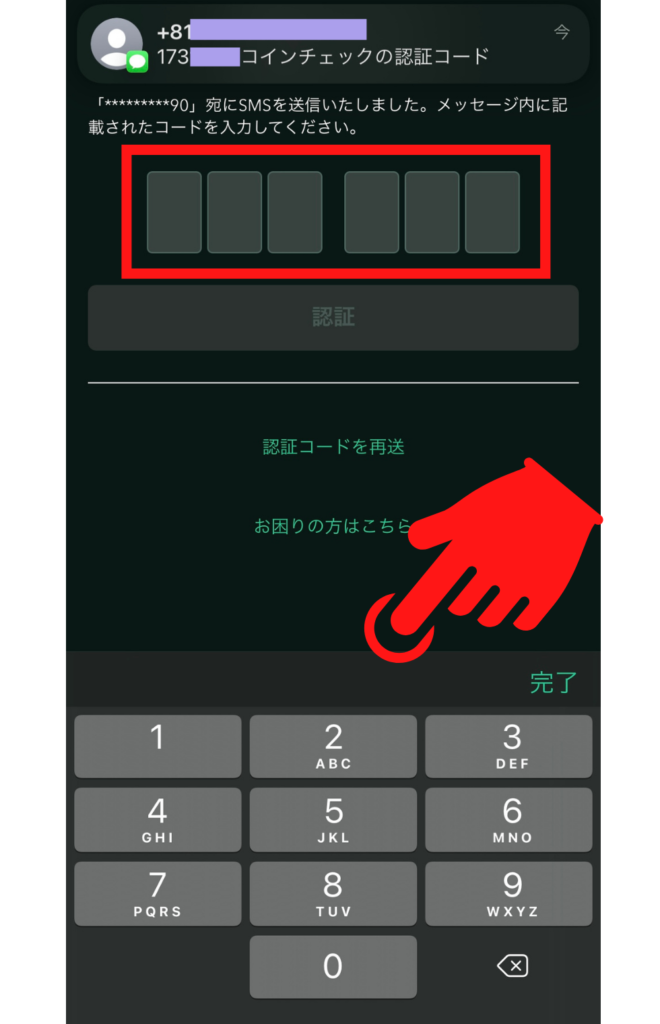
ログインすると、「2段階認証が未設定です」と赤字で出るので、そこをタップ!
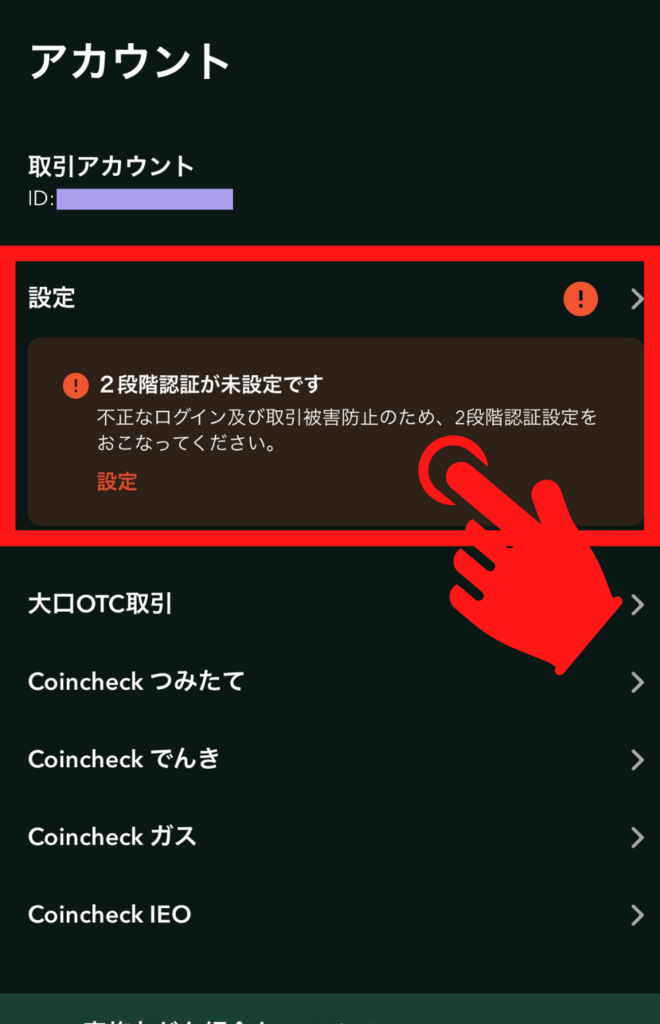
”設定”に移るのでそこから、下の方にある「2段階認証設定」をタップ!
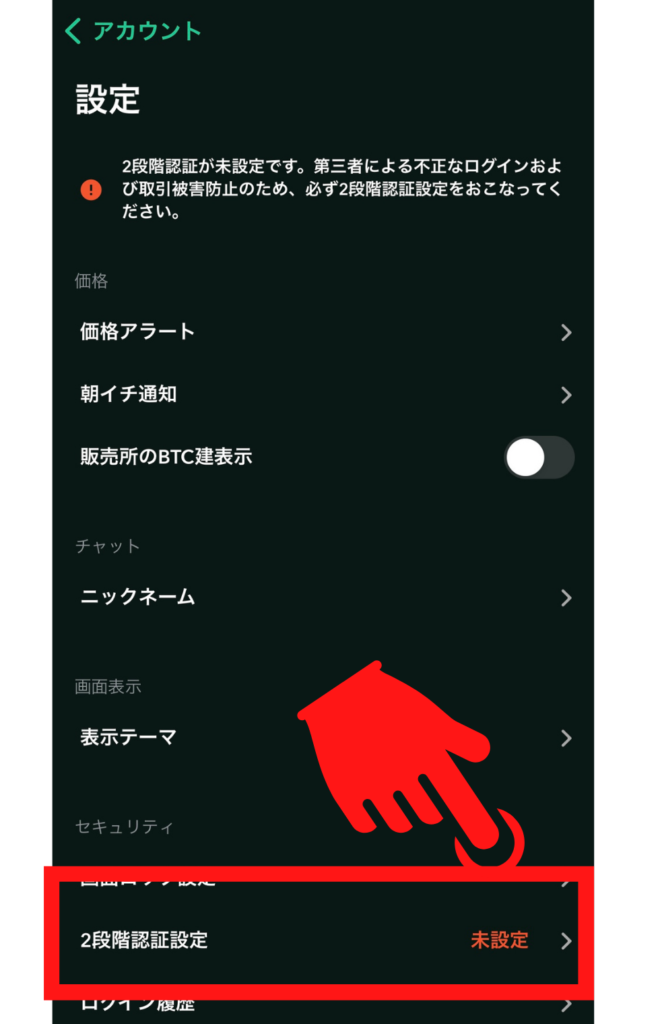
手順を丁寧に書いてくれているので、その順序で進めていきましょう!
まずはセットアップキーをコピーします。
右側の四角が重なったマークをタップするとコピーできます。
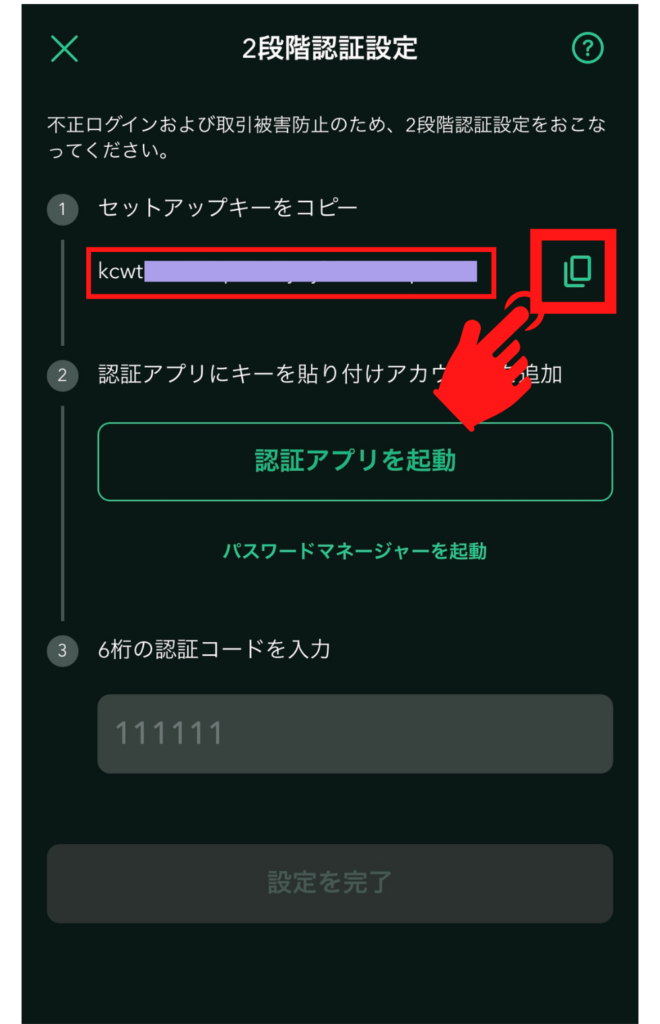
コピーしたら、その下の「認証アプリを起動」をクリックしてGoogleAuthenticatorを開きます。
なぜか一発で開かないときもまれにあるので、、、
そのときは普通にホーム画面からGoogleAuthenticatorを開けばOK!
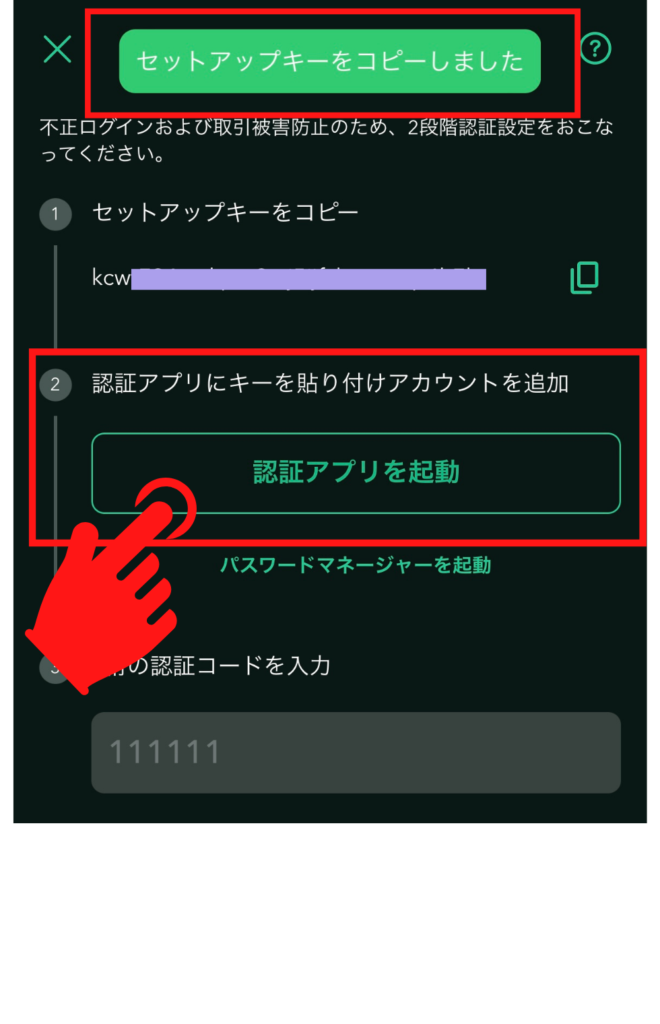
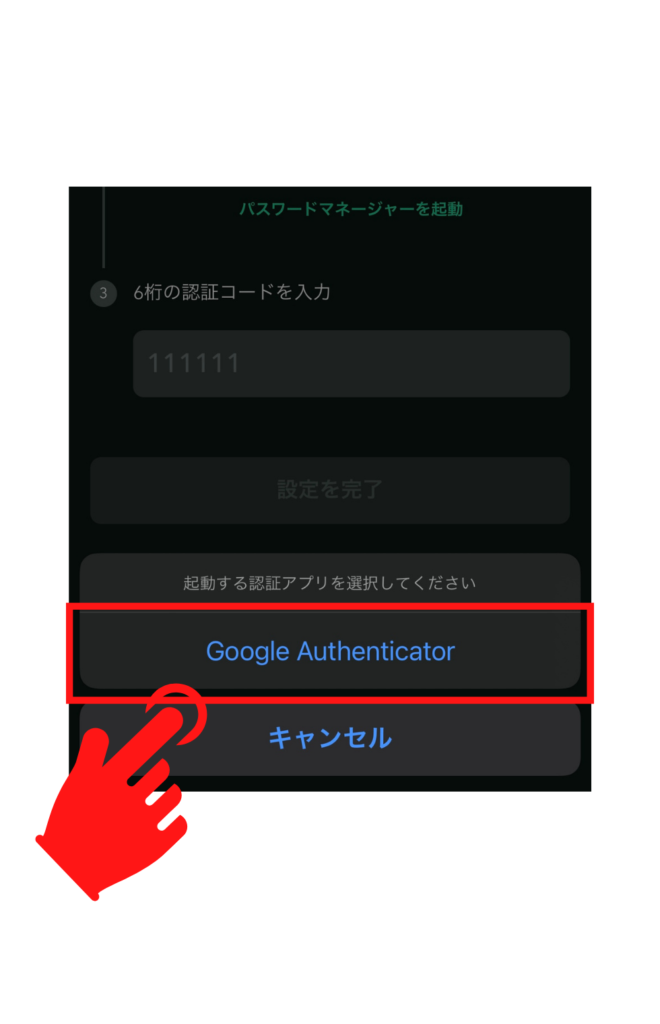
GoogleAuthenticatorが開けたら、右下のプラスマークを押してセットアップキーの入力をタップします。
ちなみにこのアプリ、私はすでにビットバンクとバイナンスで利用していました。
暗号資産・仮想通貨系の口座開設にはよく使われるアプリなので、この機会に使い慣れちゃいましょう!♪
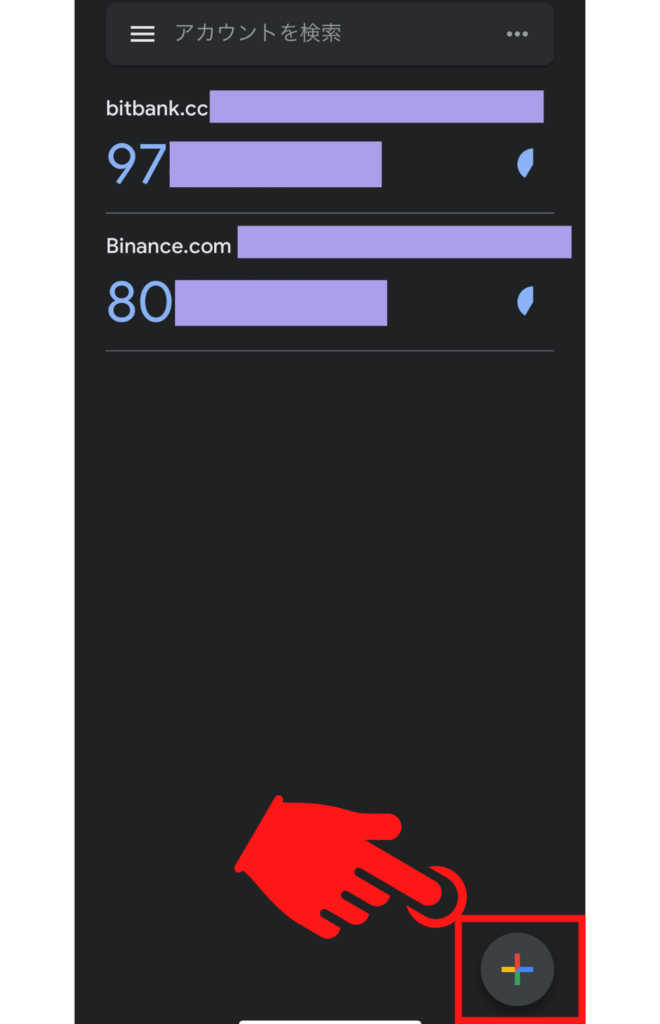
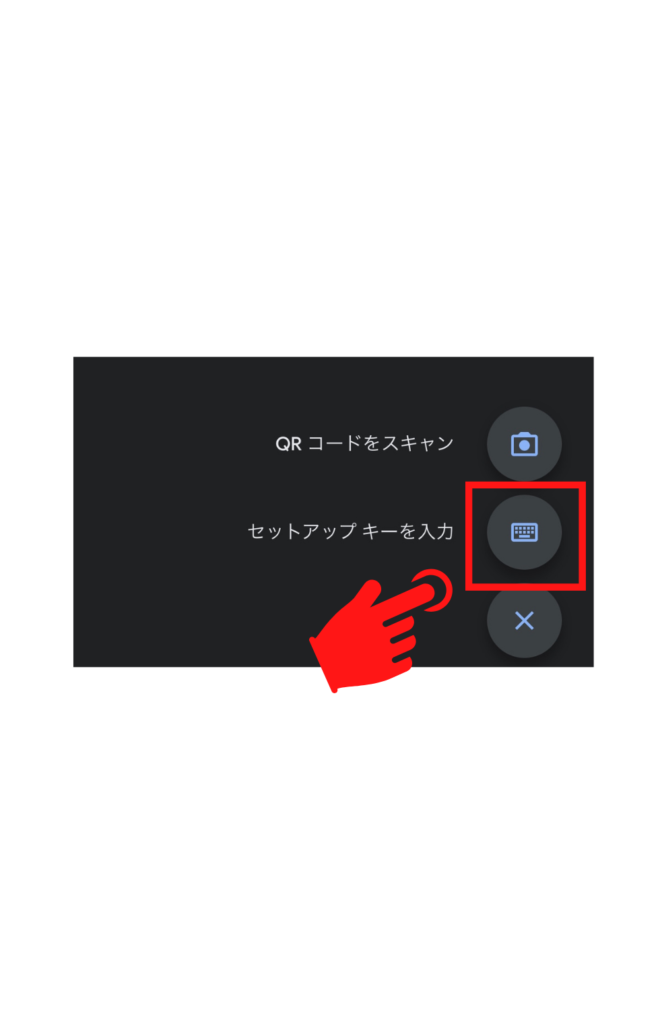
①アカウント名と②セットアップキーを入力します。
アカウント名はわかりやすいものでOK!
ここではCoincheck用としておきます。
その下に、さきほどコピーしたセットアップキーを貼り付けます。
※入力する枠を一度タップすると”ペースト”と出るので、それで貼り付けられます!
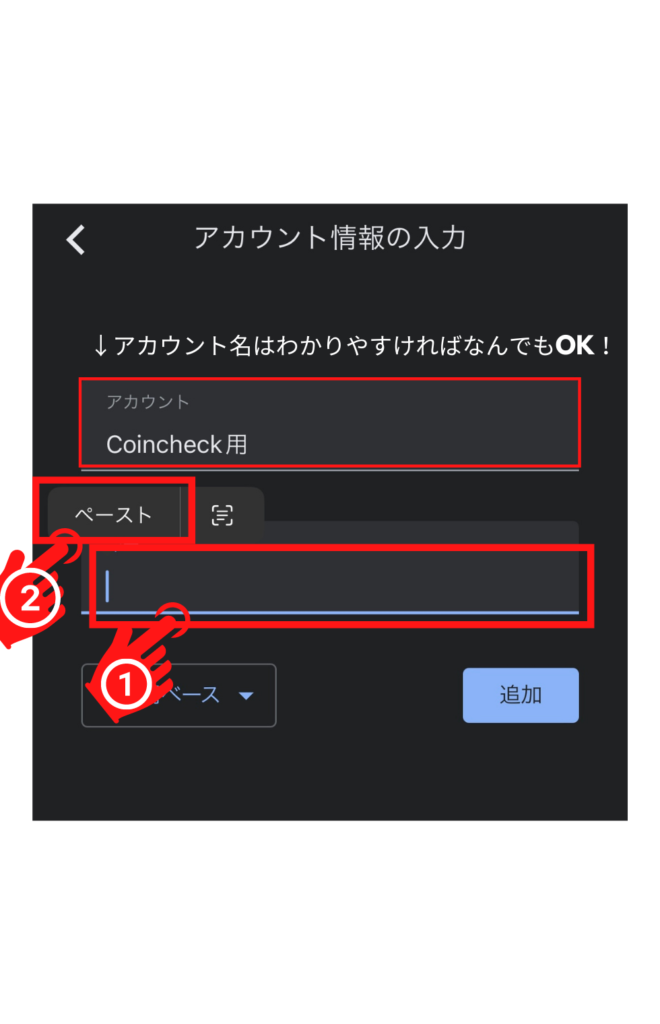
左下の選択は初期値の「時間ベース」のままでOK。
ここまで来たらもう少し!!
右下の追加ボタンを押します。
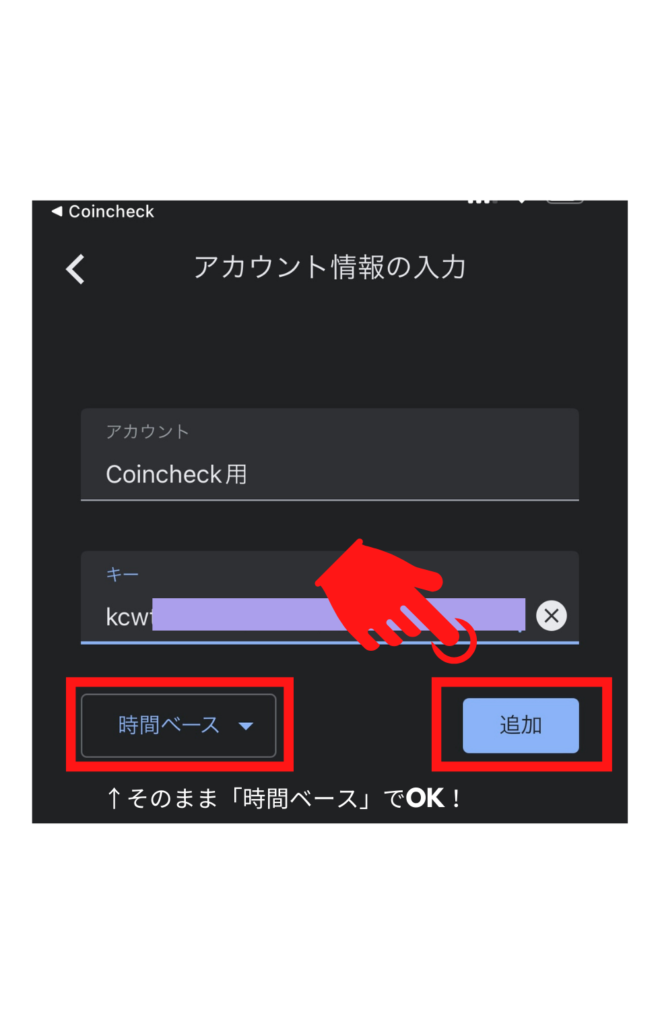
追加をすると、GoogleAuthenticatorにCoincheck用のパスワードが追加されます。
右側の円がなくなるまではこのパスワードが使えます。
なくなってもリセットされるだけなので、落ち着いてコピーしましょう。
ログインのときにはこの6桁の認証コードをタップしてコピーし、使用します。
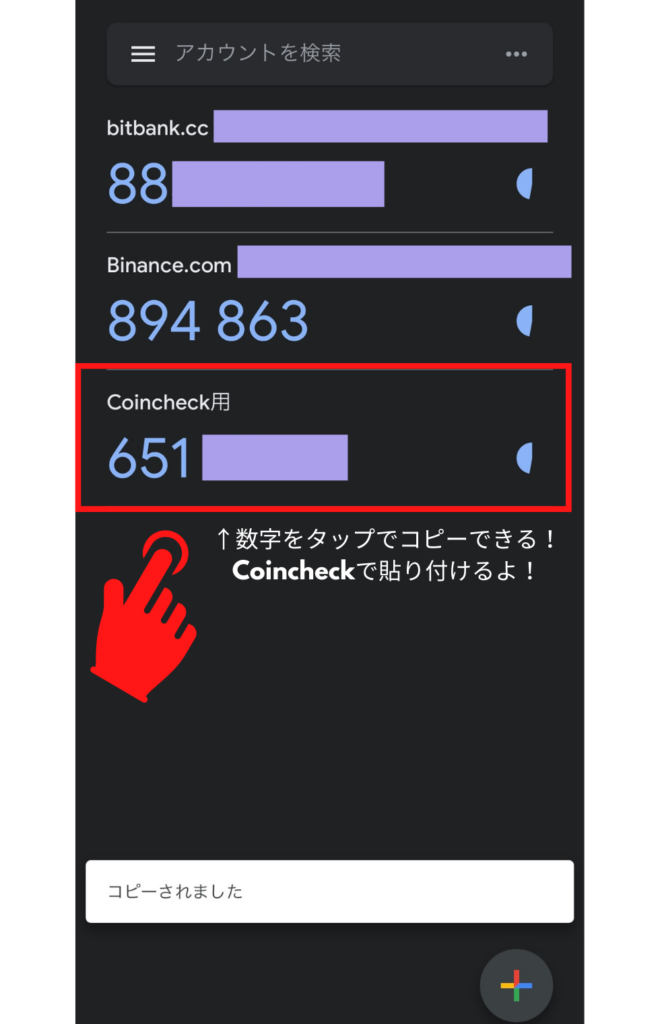
Coincheckのアプリに戻ってパスワードを入力
Coincheckのアプリに戻って、6桁の認証コードを入力します。
スムーズにいけば、Coincheckのアプリを開くと勝手に打ち込まれています。
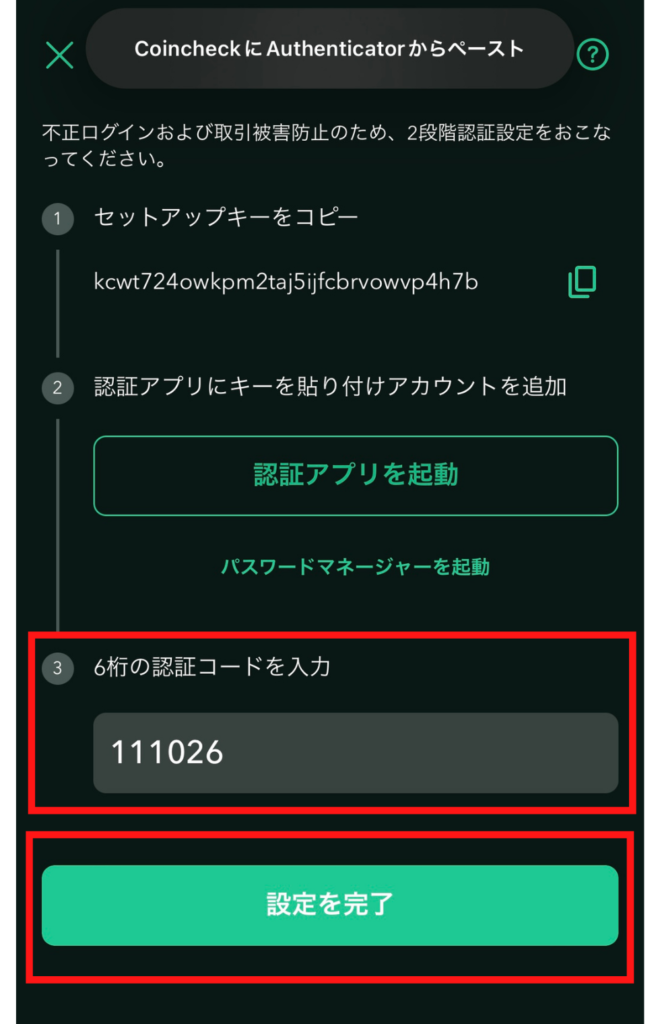
設定画面に戻り、これで2段階認証の設定は終わりです。
すぐに登録アドレスに、2段階認証設定が完了しましたよーとメールが届くでしょう。
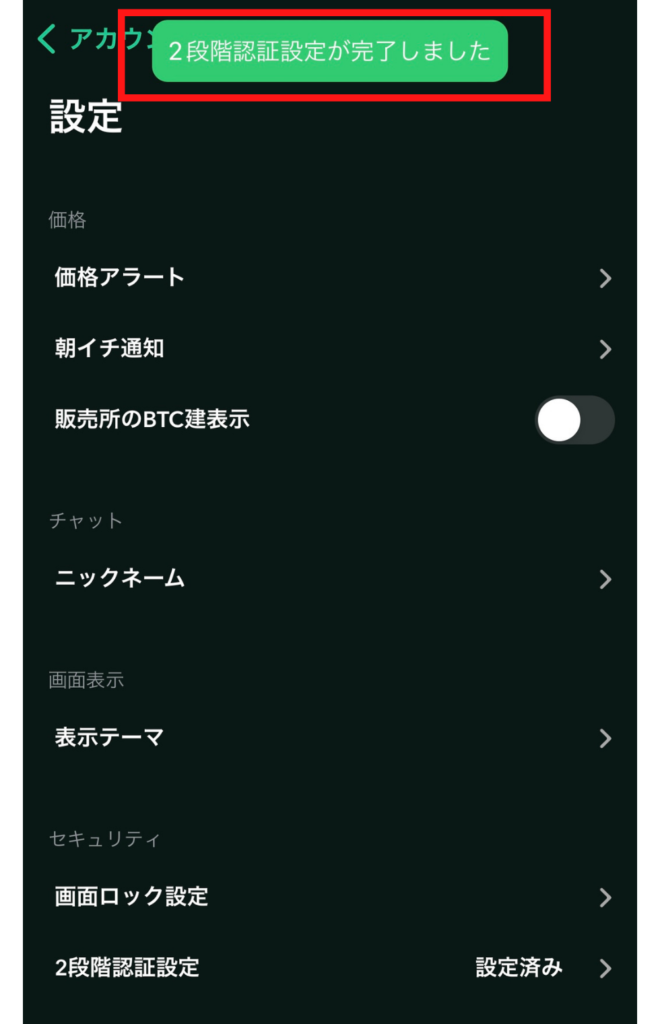

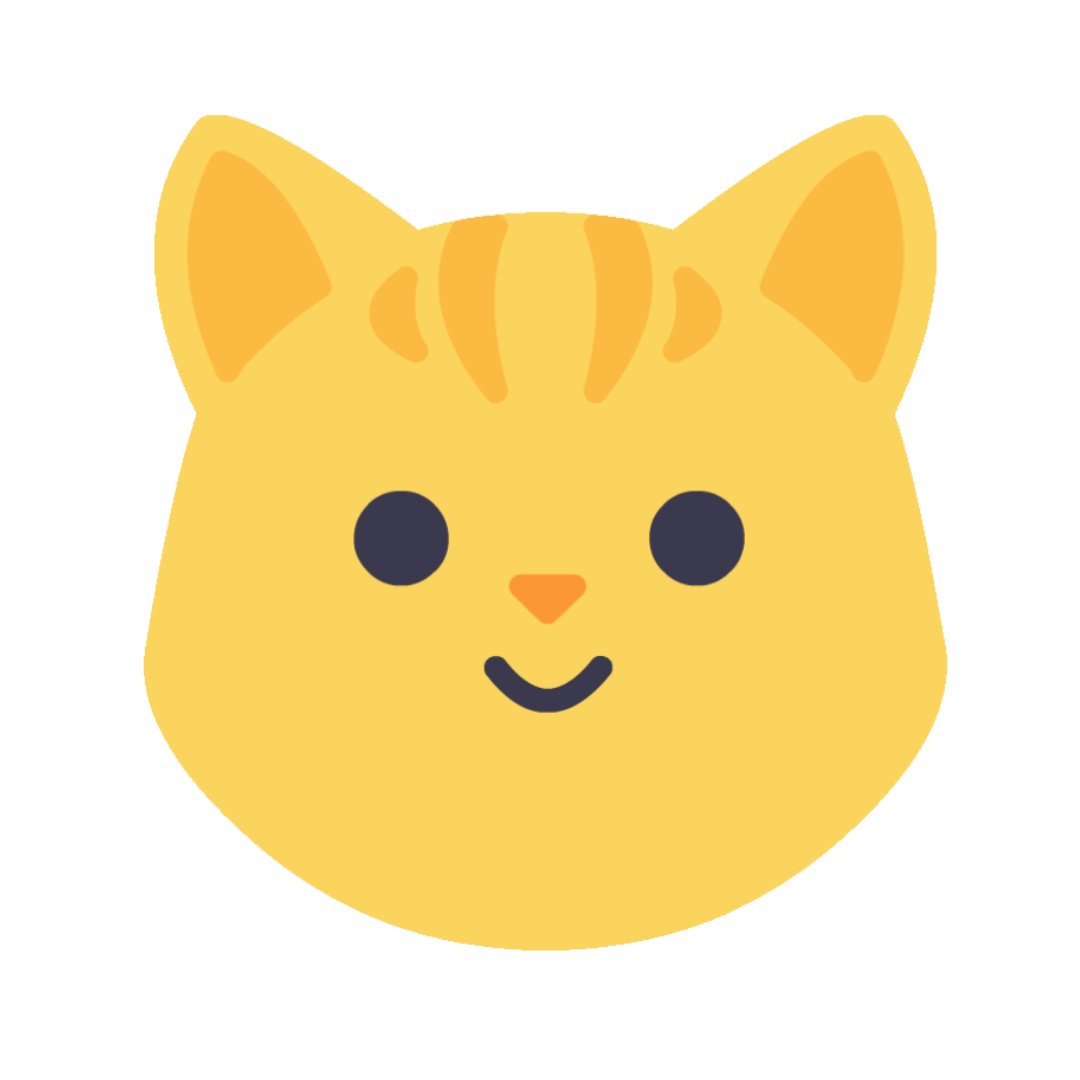
セキュリティ対策まで、ほんとにお疲れさまでした!♪
これで仮想通貨デビュー完了だー!!
暗号資産・仮想通貨はまだまだ新しい技術ですが
人生に一度あるかないかの、時代に大きな変革をもたらす技術です。
ここでチャンスを逃さないようにするため、周りに後れを取らないためにも
口座だけでも開設して、今後の動向に注目していきましょう!
コツコツがコツ!
仮想通貨積み立て運用報告も今後行いますのでお楽しみに!